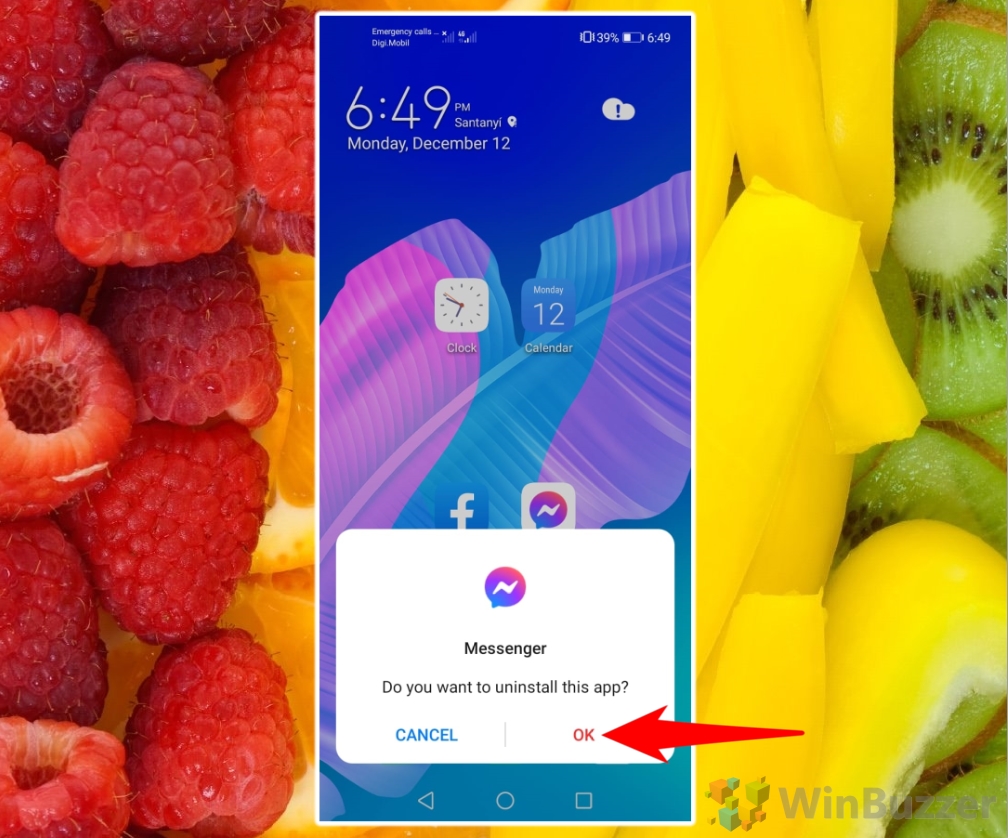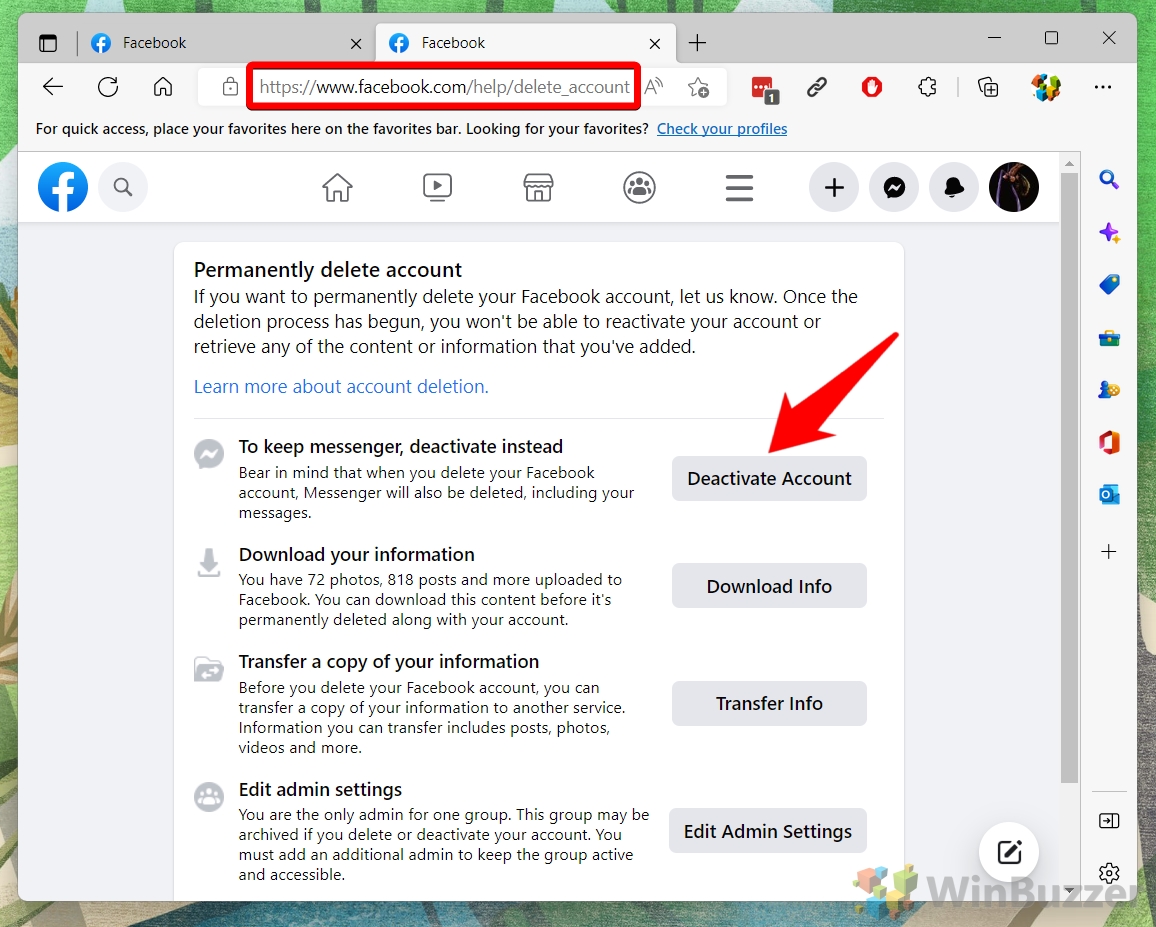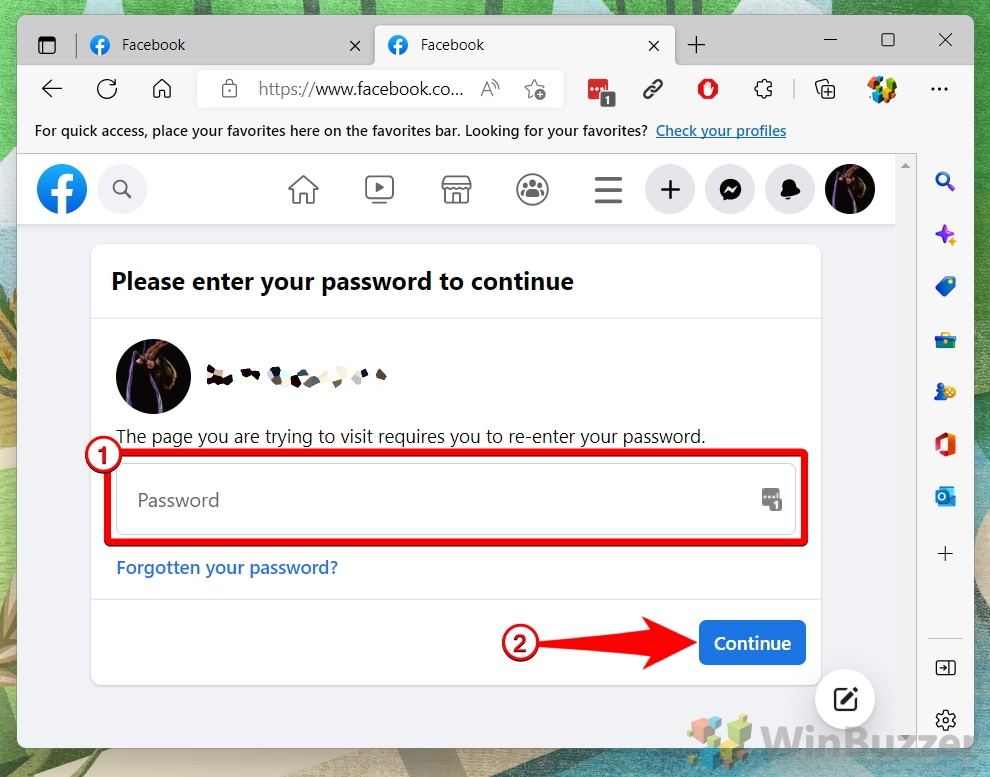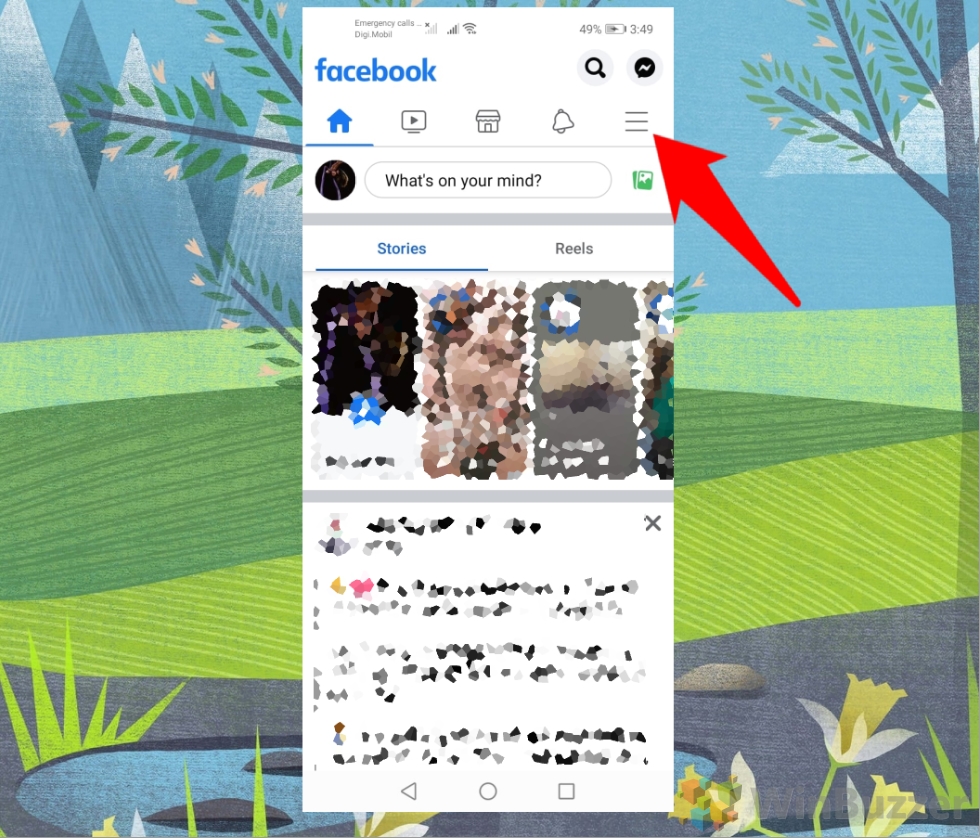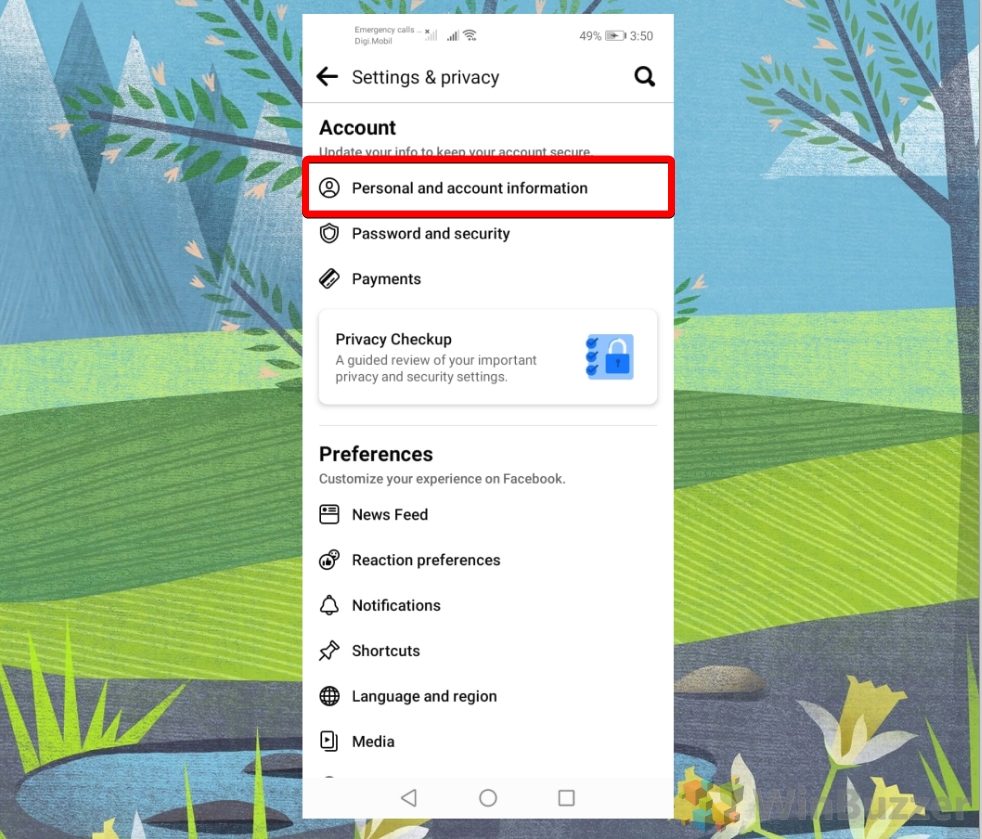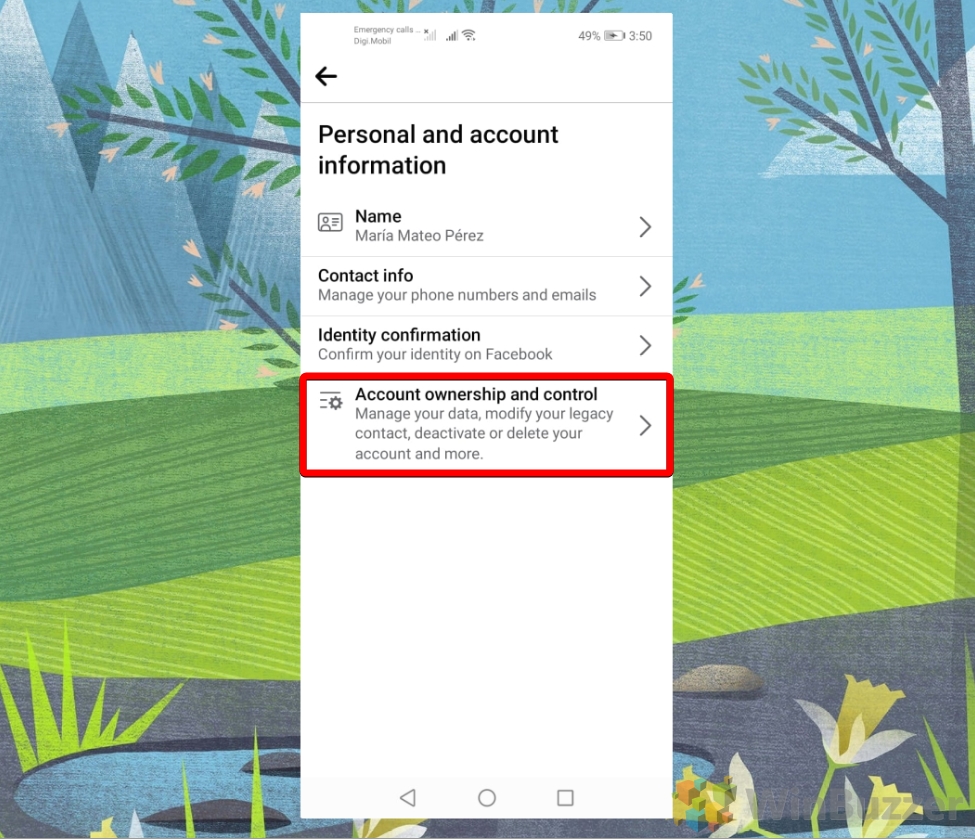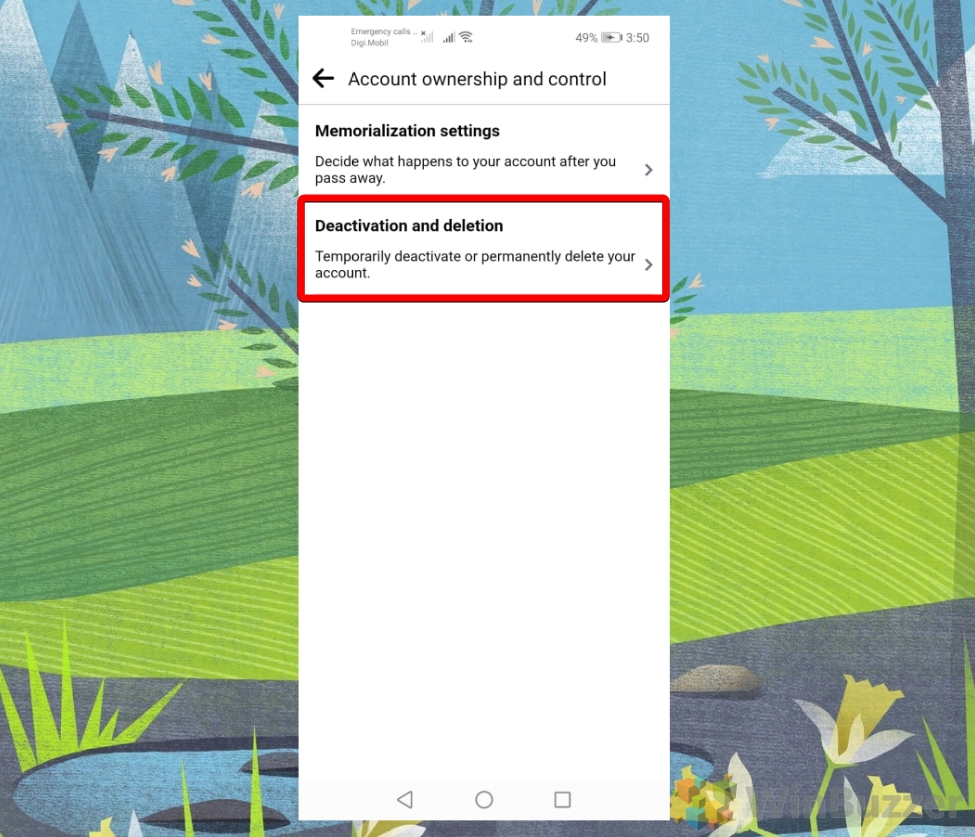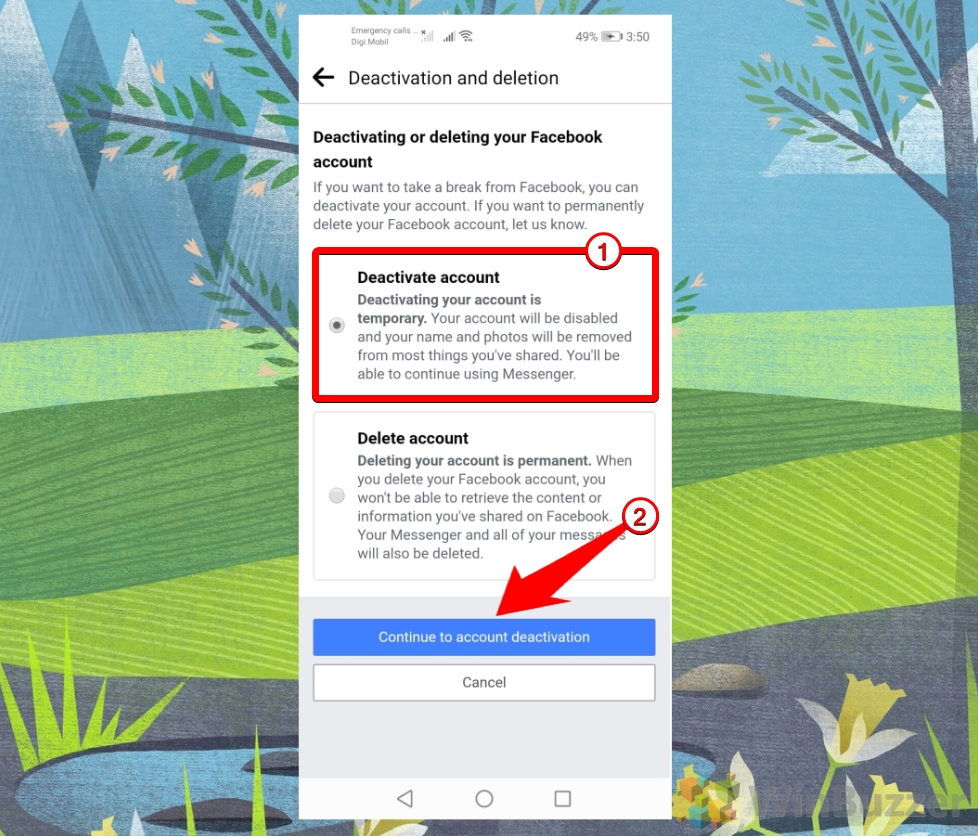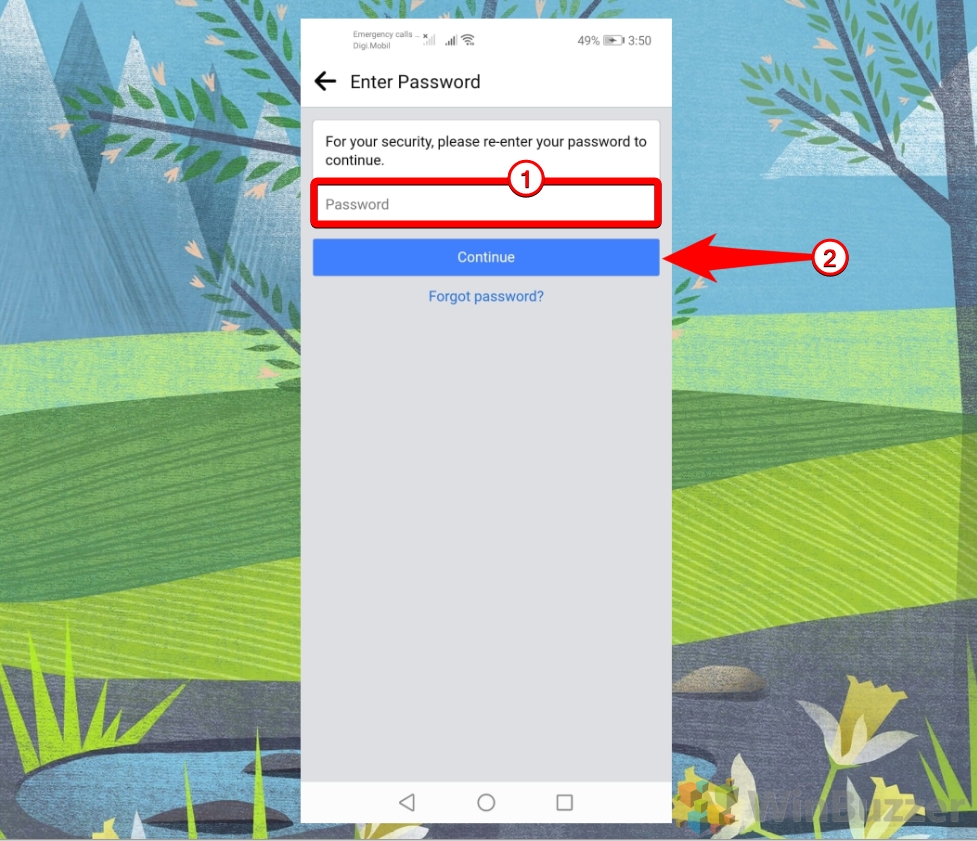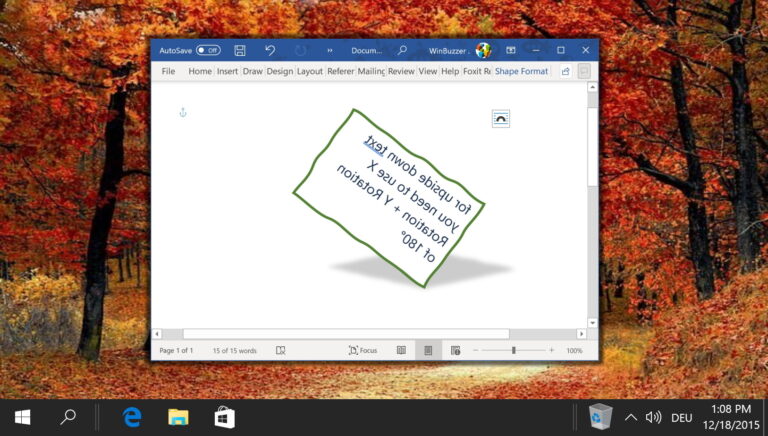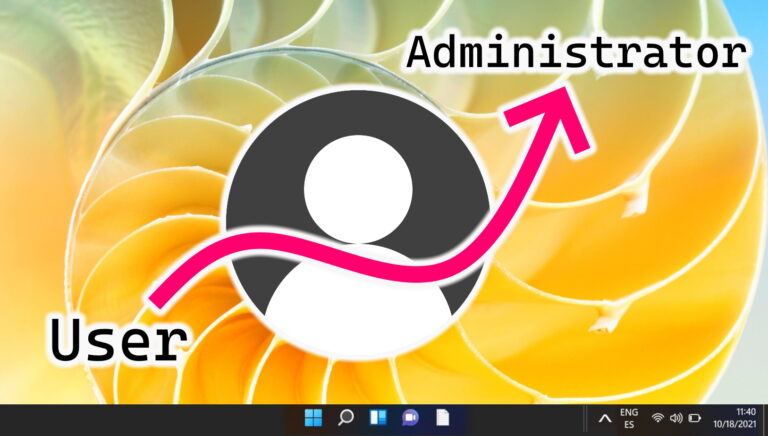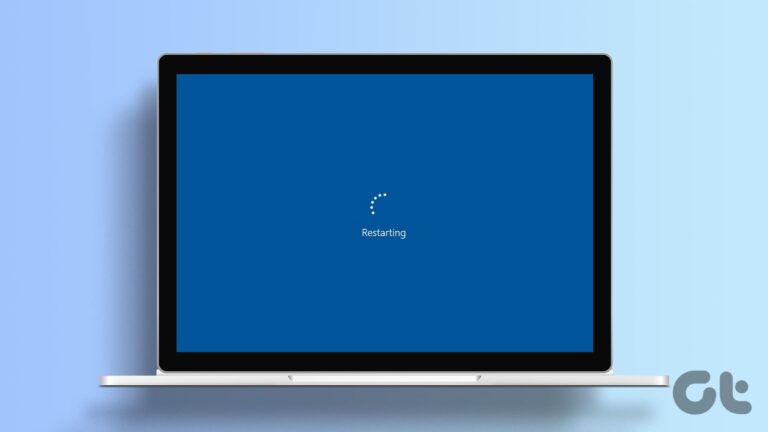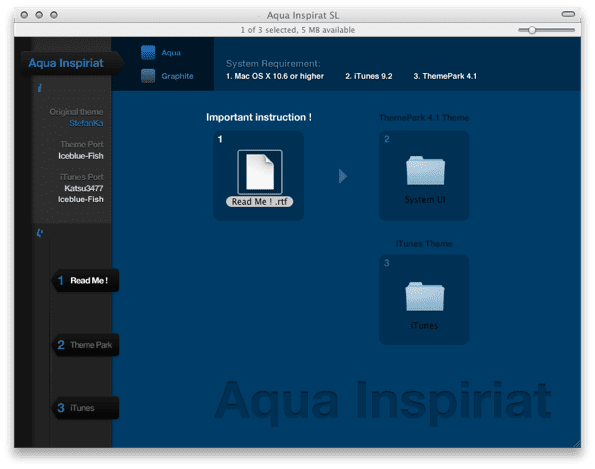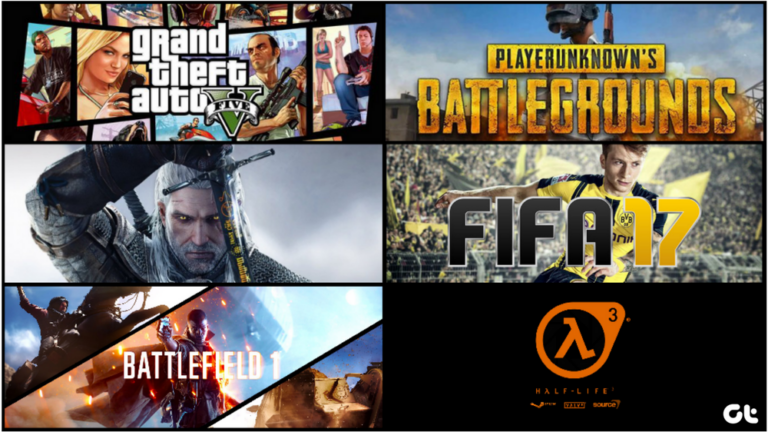Как деактивировать Messenger (Facebook Messenger)
Facebook Messenger — это популярное приложение для обмена сообщениями, которое позволяет вам общаться с друзьями и контактами на Facebook. Однако у вас могут быть причины деактивировать Facebook Messenger, такие как соображения конфиденциальности, использование данных или просто желание отдохнуть от социальных сетей. В этом сообщении блога мы рассмотрим плюсы и минусы деактивации Facebook Messenger, технические детали того, как это сделать, необходимые шаги, которые необходимо выполнить, а также некоторые альтернативы или варианты, которые вы можете рассмотреть.
Преимущества деактивации Facebook Messenger
Программы для Windows, мобильные приложения, игры - ВСЁ БЕСПЛАТНО, в нашем закрытом телеграмм канале - Подписывайтесь:)
- Деактивация Facebook Messenger может помочь вам сэкономить заряд аккумулятора и использование данных на вашем телефоне. Facebook Messenger работает в фоновом режиме и потребляет много ресурсов, особенно если у вас много разговоров и уведомлений. Деактивировав его, вы можете освободить место и энергию для других приложений и задач.
- Деактивация Facebook Messenger также может помочь вам защитить вашу конфиденциальность и безопасность. Facebook Messenger собирает много информации о вашей активности, местоположении, контактах и предпочтениях. Эти данные могут быть использованы для целевой рекламы, персонализированных рекомендаций и других целей, с которыми вы можете не согласиться. Деактивировав его, вы можете ограничить объем данных, к которым Facebook имеет доступ, и снизить риск утечек и утечек данных.
- Деактивация Facebook Messenger также может помочь вам улучшить свое психическое здоровье и самочувствие. Facebook Messenger может быть источником стресса, отвлечения и беспокойства для многих людей. Это может заставить вас чувствовать себя обязанным быстро отвечать на сообщения, сравнивать себя с другими и упускать реальный жизненный опыт. Деактивировав его, вы сможете больше сосредоточиться на себе и своих офлайн-отношениях и наслаждаться более качественным временем и значимыми взаимодействиями.
Что вы теряете, когда деактивируете Facebook Messenger
- Деактивация Facebook Messenger означает, что вы больше не сможете отправлять или получать сообщения от своих контактов в приложении. Вы также не сможете видеть свои предыдущие разговоры или получить доступ к каким-либо функциям приложения, таким как стикеры, GIF-файлы, видеозвонки и т. д. Ваш профиль и имя по-прежнему будут видны вашим друзьям в Messenger, но они получат сообщение о том, что вы недоступны в Messenger, когда с вами пытаются связаться.
- Деактивация Facebook Messenger также требует, чтобы вы сначала деактивировали свою учетную запись Facebook, поскольку они связаны друг с другом. Это означает, что вы также потеряете доступ к своему профилю Facebook, временной шкале, друзьям, группам, страницам и другому контенту в социальной сети. Вы можете повторно активировать свои учетные записи Facebook и Messenger в любое время, войдя в систему со своим адресом электронной почты и паролем, и ваши данные будут восстановлены в том виде, в каком они были до деактивации. Однако, если вы решите навсегда удалить свою учетную запись Facebook, вы не сможете снова использовать Messenger с той же учетной записью.
Деактивация Messenger — как это работает?
Деактивация Facebook Messenger отличается от его удаления и доступна только в том случае, если вы ранее отключили свою учетную запись Facebook. Когда вы деактивируете Messenger, вы временно отключаете свою учетную запись и делаете ее невидимой для других. Если вы деактивировали свою учетную запись Facebook, вы увидите возможность деактивировать Messenger в настройках приложения.
Альтернативы деактивации Facebook Messenger
Если вы не уверены в деактивации Facebook Messenger, вы можете рассмотреть некоторые альтернативы или варианты, которые помогут вам достичь аналогичных целей. Например:
- Вы можете отключить уведомления для Messenger в настройках приложения или в настройках устройства. Таким образом, вы сможете меньше отвлекаться и проверять сообщения только тогда, когда захотите.
- Вы можете использовать режим экономии трафика или режим только Wi-Fi в настройках приложения. Таким образом, вы можете сэкономить заряд батареи и использование данных на вашем устройстве.
- Вы можете заблокировать или отключить определенные контакты или группы в настройках приложения. Таким образом, вы можете защитить свою конфиденциальность и избежать нежелательных сообщений или звонков от них.
Как деактивировать Messenger, отключив «Активный статус»
Установка «Активного статуса» — это способ, казалось бы, «деактивировать» Messenger для ваших контактов, скрывая ваш онлайн-статус. Эта функция позволяет вам видеть, когда ваши друзья и контакты находятся в сети и доступны для чата. Он также показывает ваш собственный онлайн-статус другим. Вы можете включить или отключить эту функцию в настройках приложения Messenger. Когда вы отключите свой активный статус, вы не сможете видеть, кто в сети, но и они не смогут видеть вас. Это может помочь вам сохранить конфиденциальность и избежать нежелательных сообщений. Однако отключение активного статуса не мешает вам получать и отправлять сообщения. Вы по-прежнему можете общаться с кем-либо, кто находится в сети или в автономном режиме в любое время.
- Откройте приложение Messenger, коснитесь значка «Профиль» в верхнем левом углу экрана.

- В настройках профиля нажмите «Активный статус».

- Отключите «Активный статус» вашего мессенджера, щелкнув тумблер

- Выберите продолжительность, на которую вы хотите приостановить свой активный статус, и нажмите кнопку «Пауза» внизу.

Как удалить Messenger с вашего телефона
Если вы удалите Facebook Messenger со своего телефона, вам может быть интересно, что произойдет с вашими сообщениями и контактами. Хорошей новостью является то, что вы ничего не потеряете, удалив приложение. Ваши сообщения и контакты по-прежнему будут доступны на веб-сайте Facebook или в приложении Messenger Lite. Однако вы упустите функции, предлагаемые приложением Messenger, такие как видеозвонки, стикеры, чаты и мгновенные игры. Вам также потребуется использовать другое приложение для отправки SMS-сообщений, если вы используете Messenger в качестве приложения для SMS по умолчанию. Итак, прежде чем удалить Facebook Messenger, взвесьте все за и против.
- На мобильном телефоне нажмите и удерживайте приложение «Мессенджер».

- Появится всплывающее окно, нажмите «Удалить», чтобы удалить приложение Messenger.

- В сообщении с подсказкой нажмите «ОК», чтобы подтвердить удаление приложения Messenger.

Как деактивировать учетную запись Facebook на вашем компьютере
Деактивация вашей учетной записи Facebook означает, что ваш профиль, сообщения, комментарии и другая информация будут скрыты от других людей. Однако некоторые вещи по-прежнему будут видны другим, например, отправленные вами сообщения или групповые публикации, которые вы сделали. Вы по-прежнему можете использовать Messenger для общения с друзьями, и вы всегда можете повторно активировать свою учетную запись, если передумаете. Если вы также хотите деактивировать Messenger, выполните дополнительный шаг, как показано ниже.
- Перейти к Фейсбук Удалить Страница и нажмите «Деактивировать учетную запись», чтобы деактивировать свою учетную запись Facebook.

- Введите свой пароль Facebook и нажмите «Продолжить», чтобы подтвердить деактивацию учетной записи Facebook.

Как деактивировать учетную запись Facebook с помощью мобильного приложения
Деактивация вашей учетной записи Facebook означает, что ваш профиль, сообщения, комментарии и другая информация будут скрыты от других людей. Однако некоторые вещи по-прежнему будут видны другим, например, отправленные вами сообщения или групповые публикации, которые вы сделали. Вы по-прежнему можете использовать Messenger для общения с друзьями, и вы всегда можете повторно активировать свою учетную запись, если передумаете. Если вы также хотите деактивировать Messenger, выполните дополнительный шаг, как показано ниже.
- Коснитесь значка «Меню» под значком «Мессенджер» в правом верхнем углу экрана.

- Прокрутите вниз и нажмите «Настройки и конфиденциальность» в нижней части экрана.

- Открыть настройки”
В разделе «Настройки и конфиденциальность» нажмите «Настройки», чтобы открыть настройки Facebook.

- Откройте «Личные данные и информация об учетной записи».
В настройках Facebook в разделе «Учетная запись» нажмите «Личная информация и информация об учетной записи».

- В разделе «Личная информация и информация об учетной записи» нажмите «Владение учетной записью и управление ею».

- Нажмите «Деактивация и удаление».
В разделе «Владение учетной записью и управление ею» нажмите «Деактивация и удаление», чтобы продолжить.

- Нажмите «Деактивировать учетную запись» и нажмите «Продолжить деактивацию учетной записи».

- Введите свой пароль Facebook и нажмите «Продолжить», чтобы подтвердить деактивацию учетной записи Facebook.

Как деактивировать Facebook Messenger с помощью мобильного приложения
Этот метод доступен только в том случае, если вы ранее деактивировали свою учетную запись Facebook. После этого ваша учетная запись Facebook Messenger будет по-прежнему доступна, пока вы не деактивируете ее, выполнив следующие действия. Если вы полностью удалите свою учетную запись Facebook, этот шаг не требуется, поскольку тогда ваша учетная запись Messenger также будет удалена.
- Нажмите на кнопку меню в левом верхнем углу

- Нажмите на колесико, чтобы открыть настройки Facebook Messenger.

- Переместитесь вниз и откройте «Юридическая информация и политика».

- Выберите «Отключить мессенджер».
Обратите внимание, что вы должны закрыть и перезапустить Messenger, если вы деактивировали свою учетную запись Facebook во время работы приложения. В противном случае необходимая опция деактивации Messenger будет недоступна.

- Введите свой пароль Facebook

- Деактивируйте Messenger, нажав «Деактивировать».

Деактивация и удаление учетной записи Facebook — это два разных способа ее удаления с платформы. Деактивация Facebook означает временное сокрытие вашей учетной записи и ее действий от других пользователей. Вы можете повторно активировать его в любое время, снова войдя в систему. Удаление учетной записи Facebook означает безвозвратное стирание ее данных с серверов Facebook после 30-дневного периода хранения, когда вы можете отменить это действие, если хотите. После этого вы потеряете доступ ко всему, включая контакты, сообщения, группы и любые приложения или службы, которые использовали вашу учетную запись Facebook.

Выход из Facebook на всех устройствах одновременно означает, что вы завершаете свои активные сеансы на любом компьютере, телефоне, планшете или другом устройстве, которое вы используете для доступа к Facebook. Это может помочь вам защитить свою учетную запись, если вы потеряете свое устройство или подозреваете, что кто-то еще может получить к нему доступ.
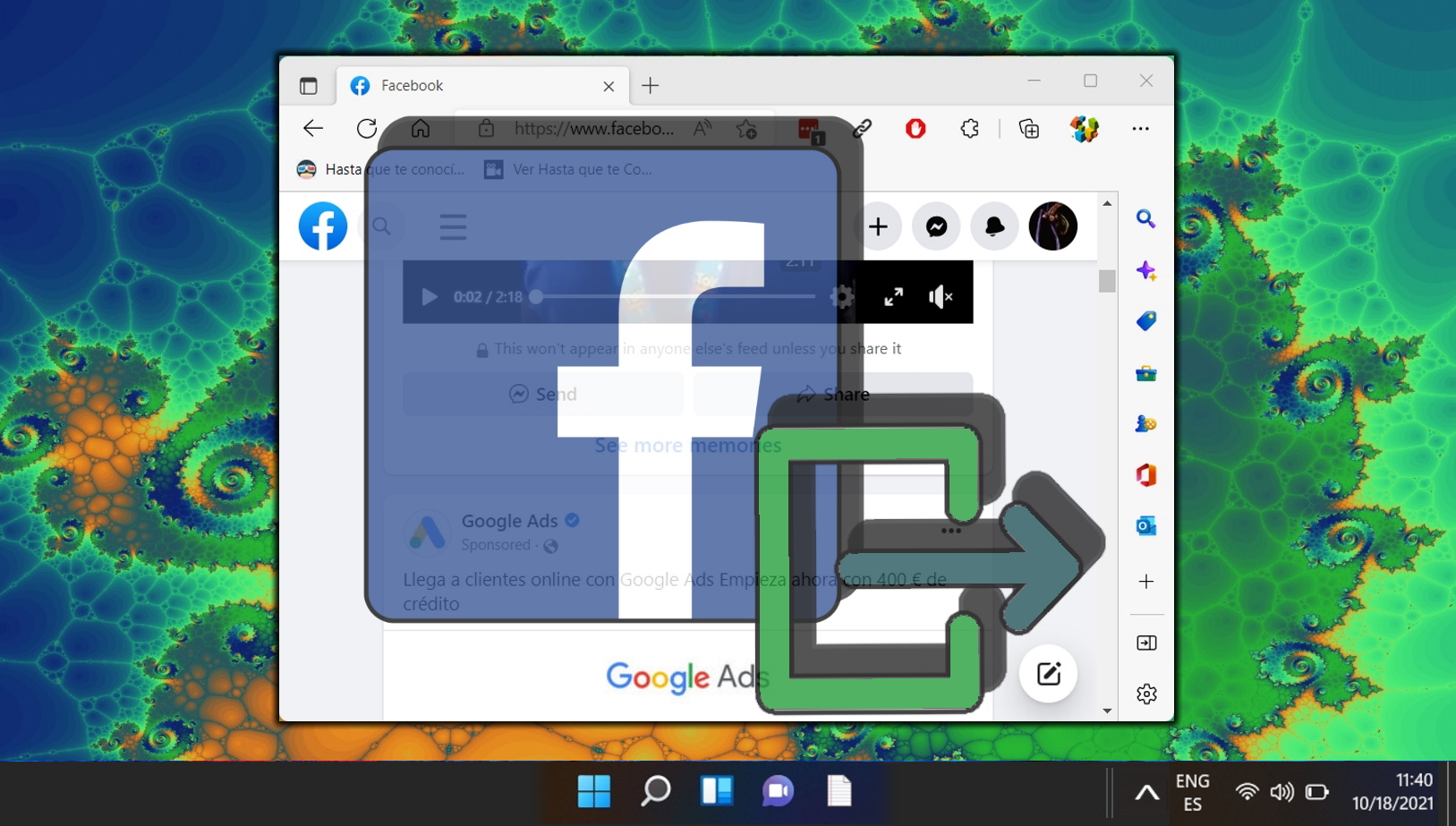
Программы для Windows, мобильные приложения, игры - ВСЁ БЕСПЛАТНО, в нашем закрытом телеграмм канале - Подписывайтесь:)